360安全卫士是款安全防护软件,是很多用户的装机必备软件,通常360安全卫士的皮肤是默认的,许多用户可能会觉得有点单一,就想要更改皮肤,但是不知道要从何下手,那么360安全卫
360安全卫士是款安全防护软件,是很多用户的装机必备软件,通常360安全卫士的皮肤是默认的,许多用户可能会觉得有点单一,就想要更改皮肤,但是不知道要从何下手,那么360安全卫士如何更改皮肤呢?针对此问题,本教程给大家带来360安全卫士更换皮肤的步骤。
具体方法如下:
1、打开我们电脑里的360安全卫士;
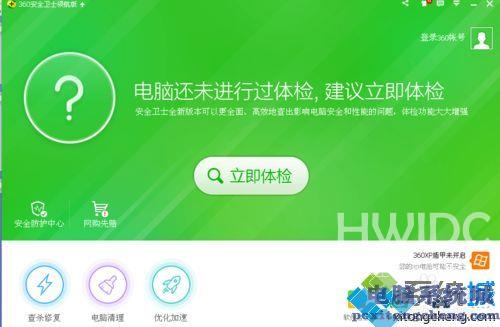
2、点击之后,我们点击上边的皮肤的按钮;
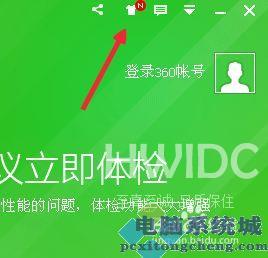
3、打开之后,它会让我们自定义皮肤,什么自定义皮肤,就是你自己提供皮肤图片素材;

4、打开之后,我们还有其他的皮肤,就是软件提供的;
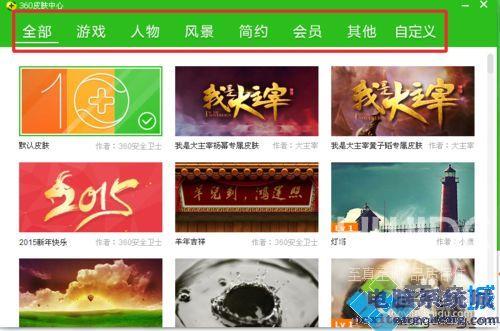
5、点击我们自己喜欢的皮肤,他会自动下载皮肤,稍等就更改好了;
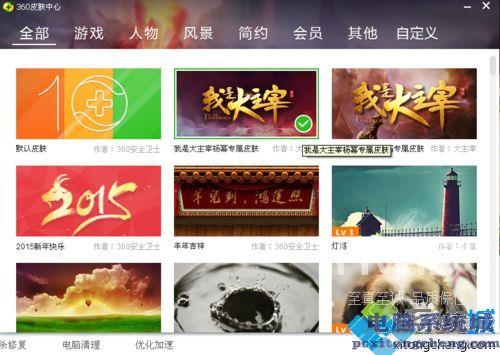
6、成功更改好了,是不是很简单。
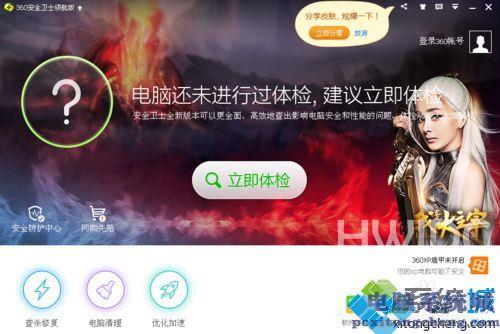
关于360安全卫士更换皮肤的步骤就给大家讲述到这边了,很简单吧,感兴趣的小伙伴们可按上面的方法来修改成自己喜欢的皮肤吧。
